revit创建线性幕墙方法
1、打开revit项目文件,打开楼层平面视图或三维视图;
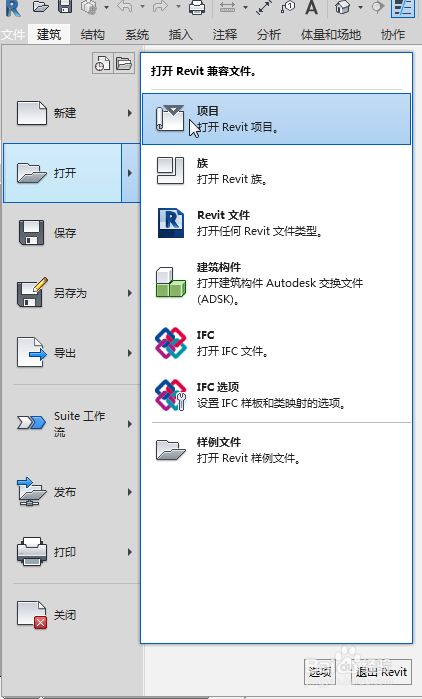

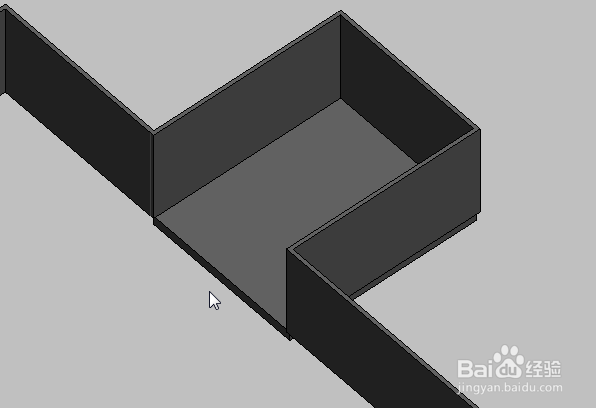
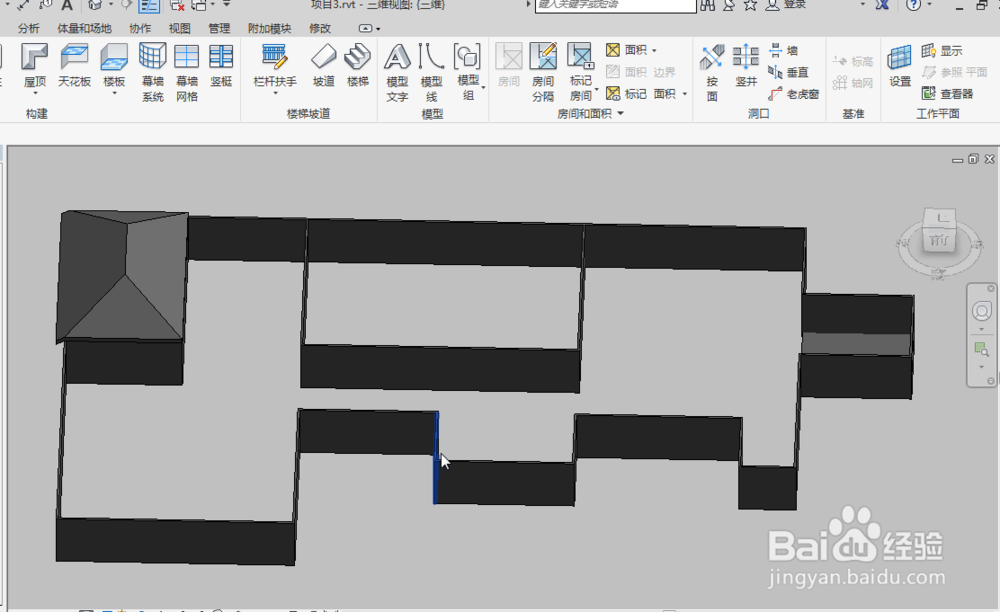
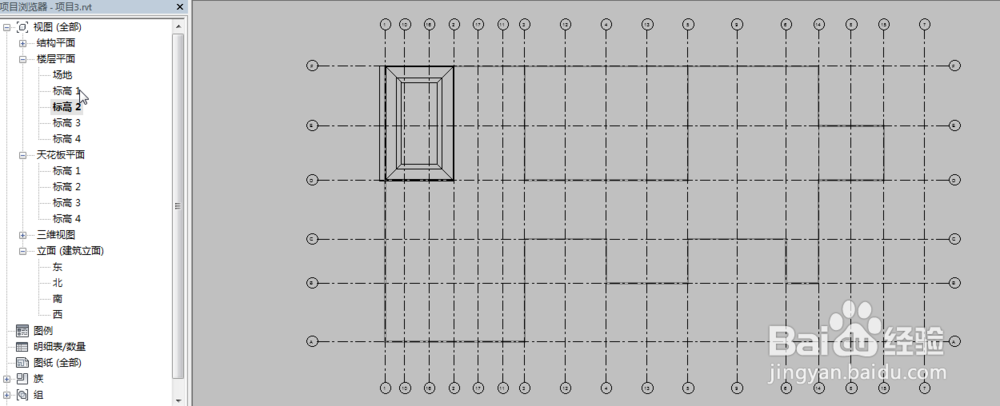
2、在“建筑”选项卡 “构建”面板 “墙”下拉列表 (墙:建筑)或“结构”选项卡 “结构”面板 “墙”下拉列表 (墙:建筑);

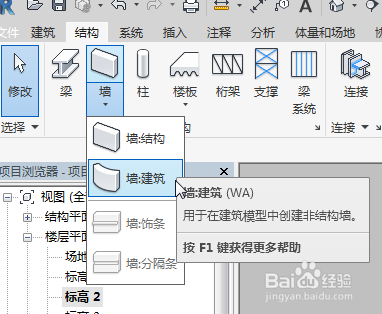
3、从“类型选择器”下拉列表中,选择一种幕墙类型;
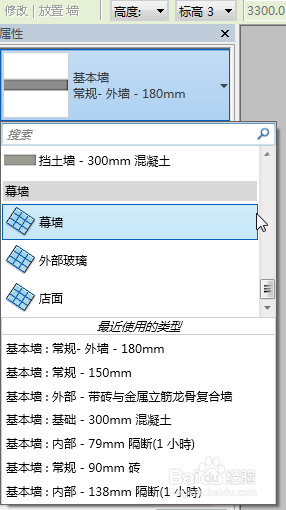
4、使用绘制和拾取两方法之一创建墙;

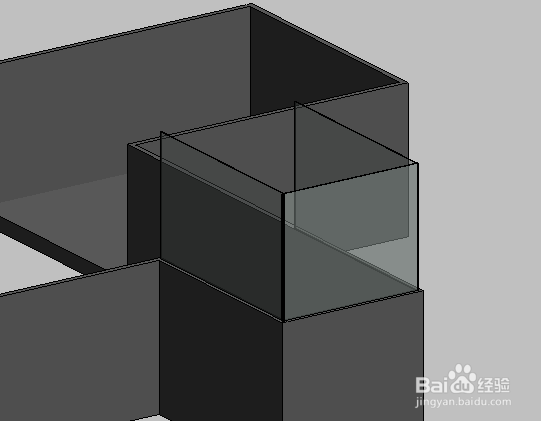
5、要修改嵌板类型,可先选择一个嵌板;
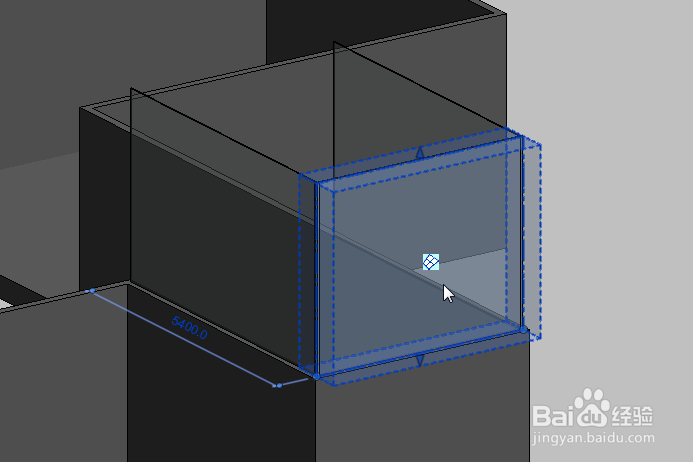
6、从类型选择器下拉列表中,选择合适的幕墙类型,查看效果。
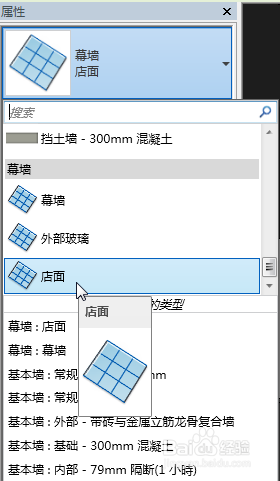
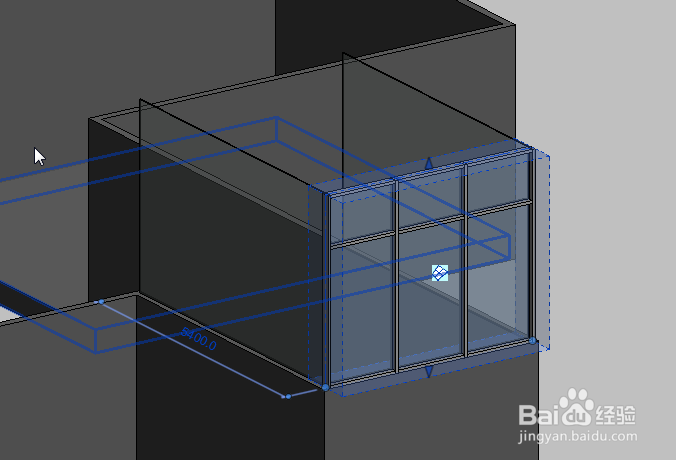
声明:本网站引用、摘录或转载内容仅供网站访问者交流或参考,不代表本站立场,如存在版权或非法内容,请联系站长删除,联系邮箱:site.kefu@qq.com。
阅读量:61
阅读量:42
阅读量:55
阅读量:148
阅读量:55